在本篇文章开始之前,确保你已经安装好了 Cursor[https://www.cursor.com/]
本篇文章主要介绍 cursor-auto-free这个项目的使用。
源代码构建或者下载执行文件
我们可以通过 git clone 命令来下载源代码,或者直接在 Release 页面下载已经构建好的执行文件。
然后我们根据项目配置要求,配置变量
需要使用 cloudflare 域名邮箱,请自行搜索如何使用 cloudflare 域名邮箱,请自行搜索如何使用。
(非常重要) 需要使用 temp-mail.plus 邮箱,请自行搜索如何使用 temp-mail.plus 邮箱。
将 cloudflare 的域名邮箱转发到 temp-mail.plus 邮箱。
下载 .env.example 文件到程序所在根目录,并重命名为 .env 文件。
修改 .env 文件中的配置。
下文将告诉你如何配置这些变量。
配置变量
使用Cloudflare的前提是要有一个域名。
有了域名以后,我们就把它托管到Cloudflare上。我们先登录一下Cloudflare,没有账号就注册一个。右上角点击添加站点,输入你的域名,然后点击继续。这里有一些付费的,我们都不要,直接找下面这个免费的,点击继续。
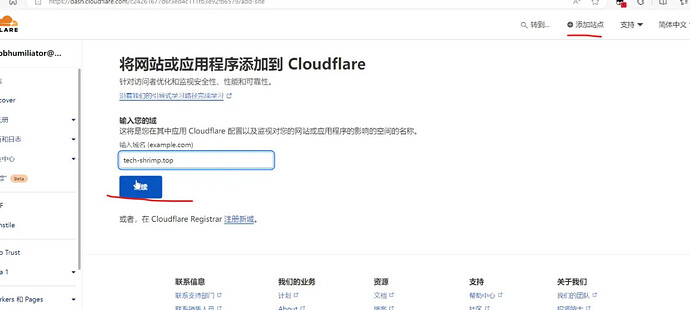
一路下一步。这步是重点,更改名称服务器。找到这两个名称服务器。
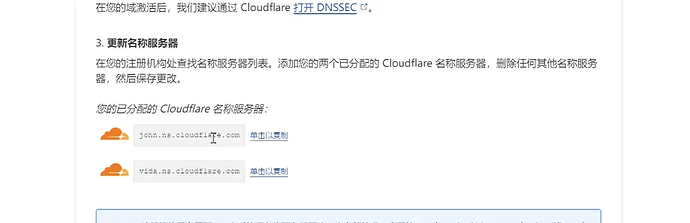
我们需要去刚才买域名的网站更改一下DNS地址r。就把这里改一下,把原来的全部删掉,然后填上刚才网站给我分配的这两个DNS,点击保存。
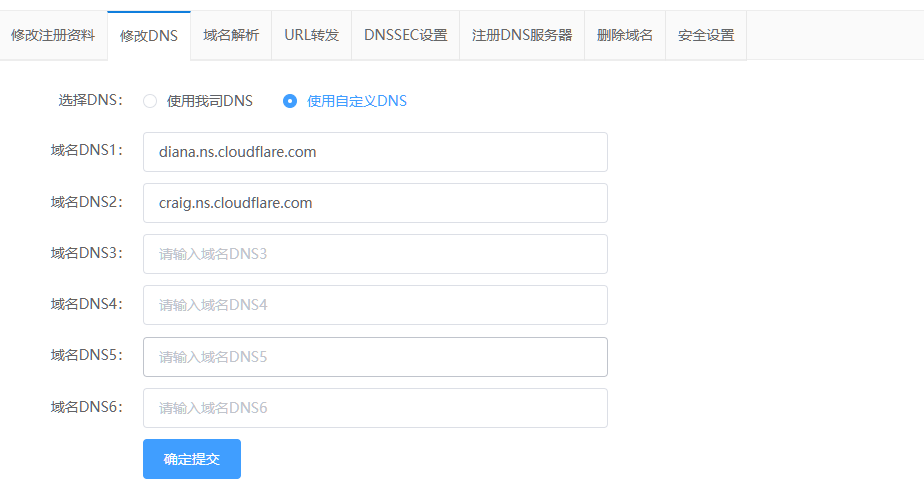
我们再回到Cloudflare,点击立即检查,等待一段时间后,显示成功或者当cloudflare 发送成功邮件到你的邮箱,就表示成功了。
在验证成功后,我们就可以使用 Cloudflare 的域名邮箱了。
在任务栏,点击电子邮件,启用电子邮件,根据提示下一步即可。
成功开通后,点击路由规则,这里有一个catch-all地址,我们点击右侧的编辑,然后点击添加规则,选择转发到,然后填上我们的 temp-mail.plus 邮箱地址,点击保存。
这时我们在 temp-mail.plus 邮箱中就可以收到 Cloudflare 的验证邮件,点击验证即可。
当显示以下时表示验证成功,且可以正常使用。
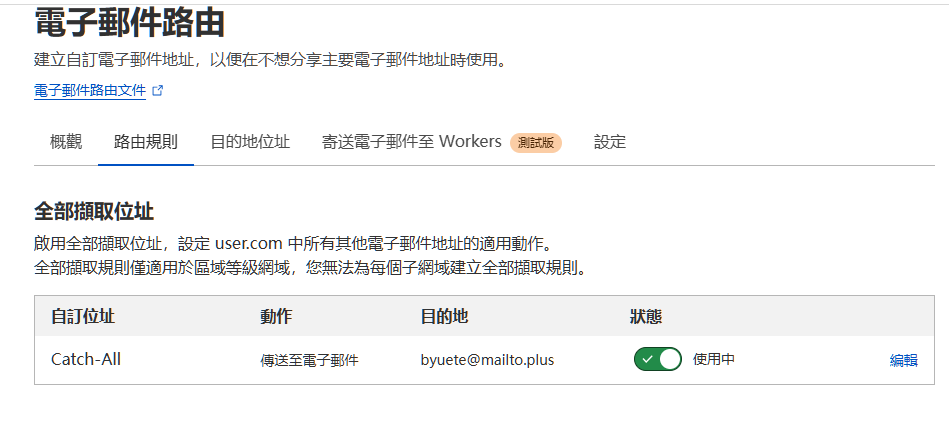
这时我们把我们域名邮箱和 temp-mail.plus 邮箱前缀填入到 .env 文件中,运行 cursor-pro-keep-alive.py/ 可执行文件 即可。
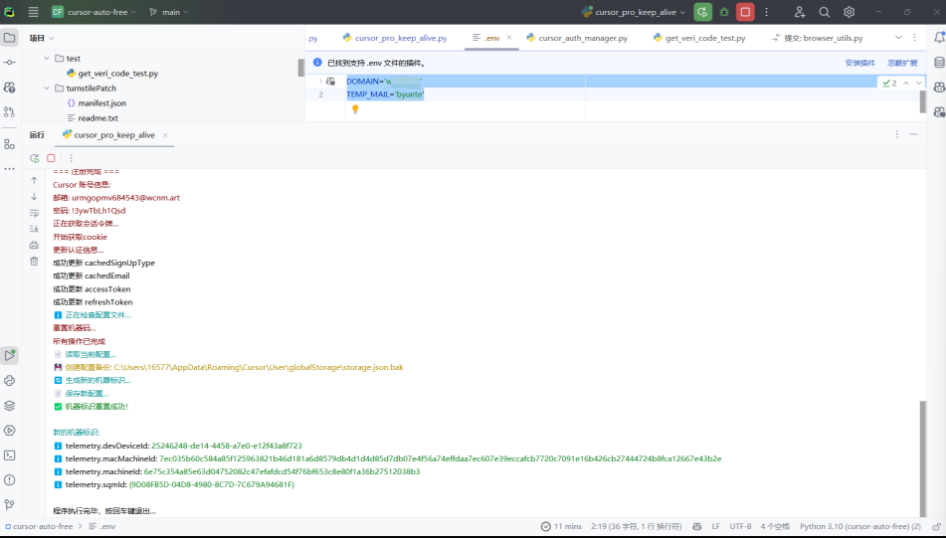
运行中可能遇到的问题

这是因为 Google 浏览器不正常安装导致的,如果确定已经安装了 Google 浏览器,更改如下代码即可。
更新:工具更新了相关的配置路径(只限于 Win) 在
.env文件下添加
# 使用其他浏览器(如Edge), 下面替换成你的实际浏览器安装路径
# BROWSER_PATH='C:\Program Files (x86)\Microsoft\Edge\Application\msedge.exe'
关于禁用 Cursor 的自动更新
最新版工具已经集成,不需要往下看了
注意以下实现的时间点是 2025-01-25 21:50:00
未来的更改版本的破解可能性关注 go-cursor-help
Cursor 的自动更新功能,会自动更新到最新版本,在 0.45 版本后,Cursor 的机器码检测机制已经更新,所以需要禁用自动更新。
在Curosr编辑器中关闭Cursor自动更新
通过点击右上角的Cursor的设置按钮,进入到Cursor的功能设置页面。
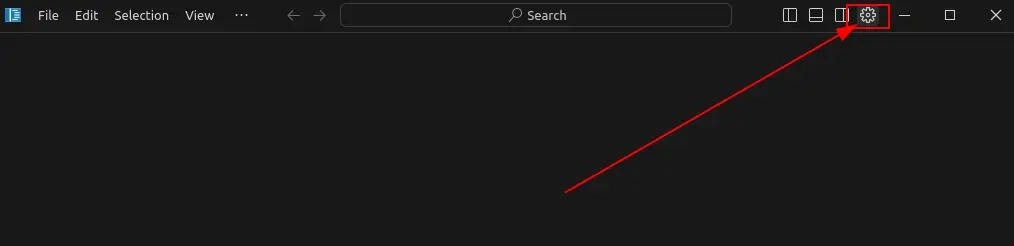
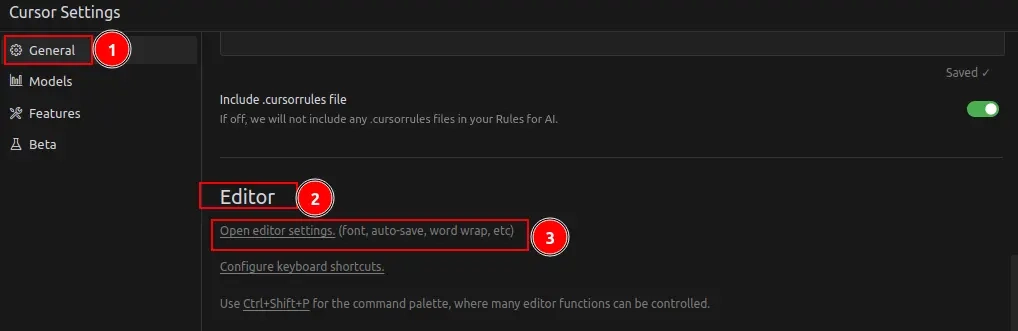
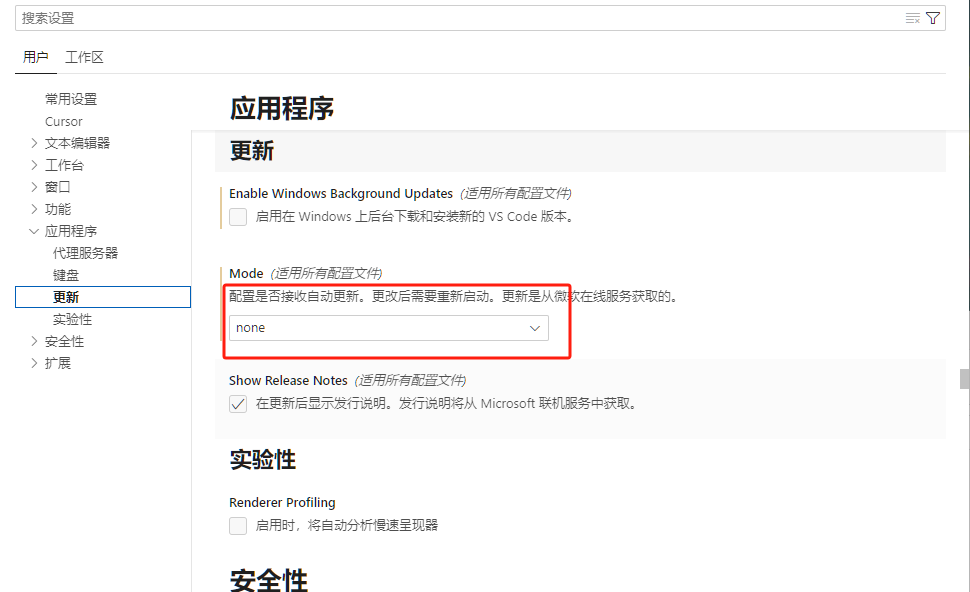
如果你只是进行了以上的步骤,那么你只是表面禁止了Curosr的自动更新,实际上当你关闭Cursor编辑器后,它还是会自动检测是否有新版本更新,并且会进行自动更新
在Cursor相关目录下,禁止Cursor自动更新
删除Cursor的更新缓存文件夹
以Windows为例,Cursor更新缓存文件夹路径为C:\Users\{你的用户名}\AppData\Local\cursor-updater
找到这个cursor-updater文件夹,直接把整个文件夹删除掉,建议先将整个文件夹打包压缩,进行备份操作,我这里的压缩包取名为cursor-updater-bak, 在这个目录下,新建一个文件,去掉后缀名,取名为cursor-updater(这里主要是占位文件)
禁止Cursor自动更新
- 进入Cursor安装目录,windows位置为
C:\Users\{你的用户名}\AppData\Local\Cursor - 进入目录中的resources文件夹, 把 resources 目录里的 app-update.yml 改名为 app-update.yml.bak。之后新建文本文档, 将新文件名称改为 app-update.yml
- 选中app-update.yml文件,鼠标右键 -> 属性,勾选"只读",点击确定
通过完成上面的设置,恭喜你,已经成功禁止了Cursor的自动更新!